Содержание
В нашей обзорной статье пойдет речь про один из флагманов компании Samsung, какой планшет лучше, как вы думаете? Правильно – SamsungGalaxyNote 10.1.
Линейка Note– это полноценный гибрид, который сочетает в себе все самое лучше от смартфона и полноценного планшета. Не смотря на всевозможные прогнозы – планшетный ПК пользуется небывалым успехом среди потенциальных владельцев продукции от корейского производителя. И так более подробней.
Техническая спецификация
Это полноценный десяти дюймовый гибрид, с достаточно малым разрешение – всего лишь 1280х800 пикселей, выполненный на матрице PLS и поддерживает множественное прикосновение – до 10 касаний.
Оборудован гаджет четырехъядерным микропроцессором на чипе Exynos 4412 с рабочей частотой в 1400 МГц. Помимо этого за графику отвечает еще один четырехъядерный графический контроллер на чипе — Mali-400 MP4. Вы еще не убедились, какой самый лучший планшет, тогда продолжим дальше.
В зависимости от места распространения (Азия, Европа, Америка) – планшетный ПК может быть укомплектован от 16 до 64 Гб внутренней памяти, оперативная же память останется неизменной – 2Гб. Для тех, кому и этого будет не достаточно, имеется слот для карты памяти – рассчитанный еще на 64 дополнительных гигабайта.
Для съемки и общения используется тыловая (основная) 5Мп камера и фронтальная 1,9Мп камера. Причем основная камера снимает в разрешении — 1280×720 пикселейи плюс к этому идет светодиодная вспышка с автофокусом и с режимами распознавания улыбок, лиц, закрытых глаз.
Было бы странно, но практически все планшеты оснащены Wi-Fi, Bluetooth, 3G и GPS, кроме некоторых, которые изначально имели бюджетные цели. Поддерживает работу и обеспечивает постоянную связь с владельцем операционная система – Андроид 4.0.
К дополнению, девайс работает с сенсорным пером, который идет в комплекте и имеется специальный разъем на самом планшете.
При весе в 600 грамм, габариты гаджета составляют всего лишь 262х180х9 миллиметров.
Комплектацией корейской продукции ничем примечательным никогда не отличалась, например:
- Зарядное устройство
- Минигарнитура
- Кабель на синхронизации
- Гарантийный талон
- Руководство пользователя
- Планшет и перо
Внешний вид
Экран покрыт специальным защитным стеклом, который убережет от механических повреждений, однако зазоры между корпусом и самим стеклом – вызывают подозрения, что что-то туда точно попадет.
По традиции симметрично расположены два динамик, также на лицевой стороне находится фронтальная камера и датчик освещенности, на нижней грани можно найти специальный разъем для зарядки и синхронизации с ПК, микрофон и отверстие для сенсорного пера.
Samsung продолжает придерживаться консерватизму и прямо следует давно придуманному дизайну. На задней панели находится характерная вставка, глазок основной камеры и рядом вспышка.
По неизменной традиции на левой и правой стороне ниже не расположено.
И все имеющиеся разъемы и клавиши находятся на верхней грани, например:
- Слот для карты памяти
- Слот для сим-карты
- Разъем для минигарнитуры
- Традиционные две клавиши: включения и регулировки громкости
- ИК-порт – для использования, как пульта управления
Может использоваться, как ручкудля написания, так и полноценная мышка. Несмотря на внешние недочеты понятно, какой лучший планшет 2012 года.
Функциональные возможности ОС
В 2012, как уже упоминалось выше, была популярная ОС Андроид 4.0, ее устанавливал, кто хочет и, кто не хочет. Несмотря на то, что она соединила в себе все лучшее от предыдущих версиях, она не была до конца идеальной.
Вся линейка планшетов Galaxy имеется стандартный рабочий стол, который показан на картинке выше. На столе имеется возможность размещать ярлыки программ и виджеты. В правом углу находится панель уведомления, в левой четыре функциональные клавиши, а по центру дополнительное меню.
На борту уже имеется ряд предустановленных приложений, а через онлайн магазин от Google пользователь может загрузить и остальные по надобности.
Перейдя в настройки, первым делом рассмотрим этапы настройки беспроводной связи. Для этого переводим ползунок, как показано выше и ожидаем появления списка, как справа от пунктов настроек. Далее выбираем и подключаемся. Как видим на картинке, подключение идет к Asus – получение IP-адреса.
Для настройки мобильного подключения, монтируем сим-карту в соответствующий слот (на верхней грани) и переходим к пункту «Дополнительно/Мобильные сети».
В следующем окне разрешаем передачу данных – ставим галочку и переходим к пункту настроек Точки доступа.
Далее нажимаем дополнительно и выбираем создание новой точки подключения, как на картинке выше. Как видим на данном планшете Note 10.1 уже настроен MTC Украина.
Теперь Вам следует заполнить соответствующие поля и сохранить новую точку. Данные для заполнения можно взять из ниже приведенного списка.
APN
МТС- internet.mts.ru
Оператор Мегафон- internet
Для Tele2- internet.tele2.ru
BeeLine- home.beeline.ru
Пароль:
BeeLine- beeline
Мегафон – остается пустым
Оператор tele2- пусто
МТС- mts
Имя пользователя
BeeLine- beeline
Для МТС- mts
Мегафон — не следует
tele2- пусто
Проверяем заполнение полей и перезагружаем устройство – перед этим сохранив новое подключение. Теперь перед каждым использованием следует разрешать передачу мобильных данных. Да, ОС Androidне идеально, однако в своей функциональной свободе данная ОС пока что лучшая. И поэтому, какой планшет лучше apple, тот который работает на ОС Андроид.
Для тех, у кого не получилось настроить в ручном режиме, имеется возможность отправить смс оператора для получения автоматических настроек – если таковы имеются.
Важно знать, данный планшет, как уже упоминалось, используется, как обычный смартфон – поддерживает телефонные звонки и отправку смс.
Получение root
Обратите внимание, что все выложенное ниже представлено в виде ознакомительных инструкций и не несут практических целей. Администрация сайта не берет на себя ответственность, и все последствия ложатся на плечи владельца устройства.
И так для начала скачиваем программу KIES – официальная программа от Samsungдля установки драйверов на компьютер, дабы планшет правильно воспринимался правильно. После этого ее можно удалить.
Теперь скачиваем архив по ссылке:
http://stockroms.net/file/Drivers/Samsung/SAMSUNG_USB_Driver_for_Mobile_Phones.exe
Распаковываем его в отдельную папку, в архиве находится еще один архив — CWM-SuperSU-v0.94, который следует скинуть в корень памяти планшета в не распакованном виде.
К дополнению, перед данными процедурами следует сохранить всю важную информацию на внешние носители.
Теперь планшет остается в подключенном состоянии к ПК (выключенный) нажимаем кнопку громкости увеличения и клавишу включения до появления желтого треугольника. Далее запускаем программу Odin, которая также имеется в архиве.
Если всю сделано правильно — в программе загорится один из COM-портов (желтого цвета), нажимаем кнопку PDA и выбираем файл с разрешением *.tar и нажимаем кнопку Start. Если не появился желтый квадрат, следует удалить драйвера и повторить их установку.
Теперь планшет перезагрузится, отключаем его и повторяем нажатие кнопки включения и клавишу увеличения громкости и входим в меню Recovery.
Теперь в меню выбираем пункт Install Zip c sdcard и находим в корне памяти свой архив и подтверждаем установку root-прав.
Прошивка планшета
Для прошивки устройства также воспользуемся программой Odin. Скачиваем прошивку с официального сайта или с 4pda.ru, далее распаковываем ее из архива в отдельную папку.
Запускаем программу и подсоединяем планшет, зажав клавишу уменьшения громкости и включения – переводим в режим загрузки.
Выбираем прошивку через кнопку PDA и нажимаем старт, как показано выше. Теперь скачиваем по ссылке OTA обновления:
http://narod.ru/disk/60809220001.2ef433e16552aa6dc63c66cc13ef8cd5/Samsung-Updates.com-OTA-GT-N8000-INU-20120907372093.zip.html
Скидываем их в корень памяти и выключаем устройство, теперь зажимаем громкость минус и включения. В меню выбираем пункт SelectApplyupdate и выбираем обновления (скинутое только что) – ждем окончания установки.
Теперь в том же меню выбираем wipedata далее factoryrestore, девайс перезагрузится и можно пользоваться.






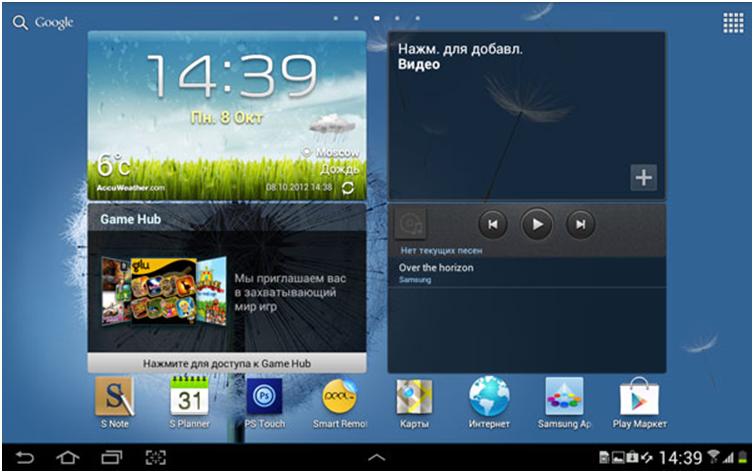
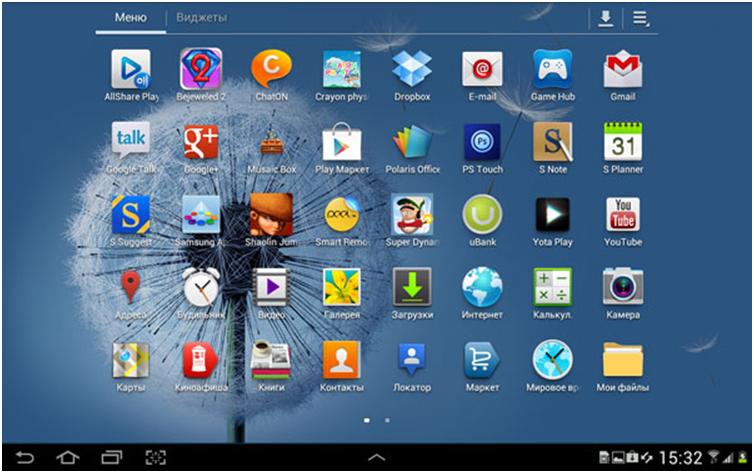
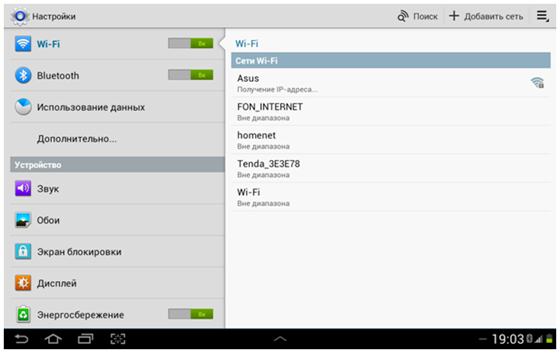
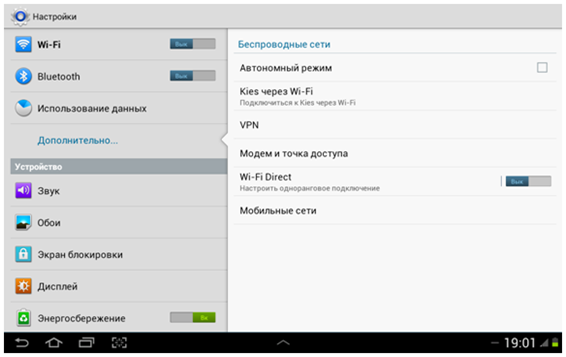
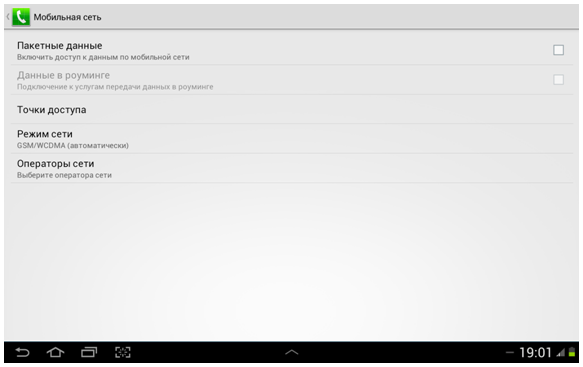
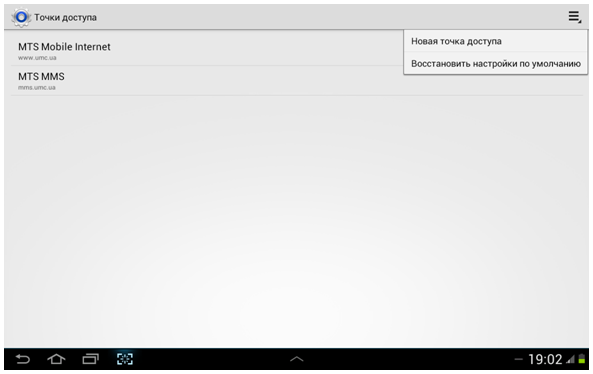
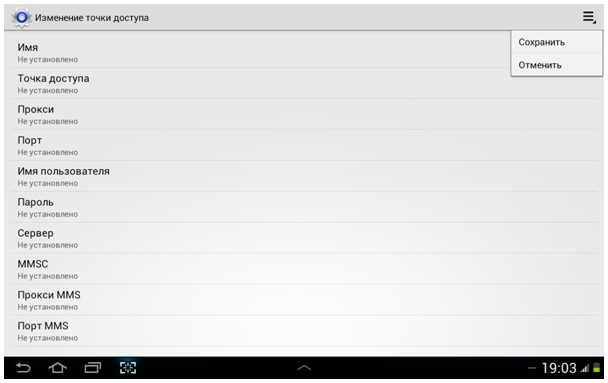
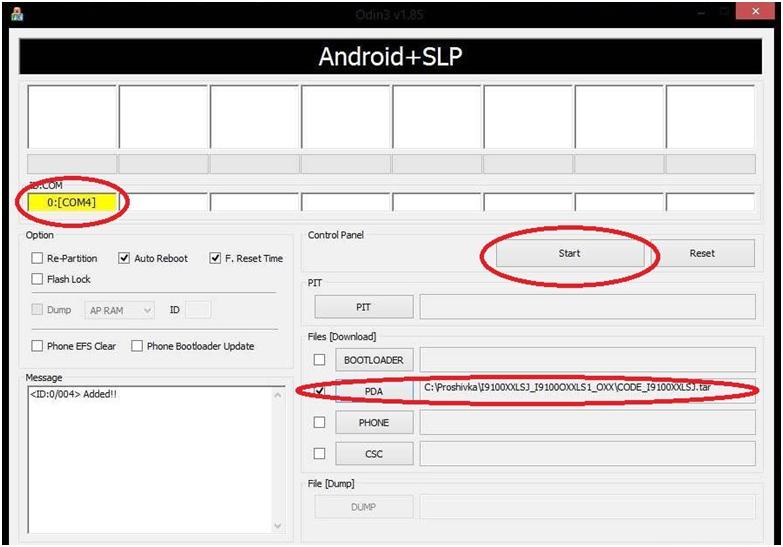
ПОСЛЕДНИЕ КОММЕНТАРИИ